O projeto Zorin OS lançou o Zorin OS 17 beta com o GNOME 43, kernel 6.2, e mais. Confira as novidades e descubra onde baixar.
O Zorin OS é uma distribuição Linux baseada no Ubuntu, projetada especialmente para iniciantes no Linux. Possui uma interface gráfica com o usuário do Windows e muitos programas semelhantes aos encontrados no Windows.
O sistema também vem com um aplicativo que permite que os usuários executem muitos programas do Windows. O objetivo final da distribuição é fornecer uma alternativa do Linux ao Windows e permitir que os usuários do Windows desfrutem de todos os recursos do Linux sem complicações.
Agora, o Zorin Group anunciou a versão beta de seu próximo lançamento do sistema operacional Zorin OS 17.
Novidades do Zorin OS 17 beta
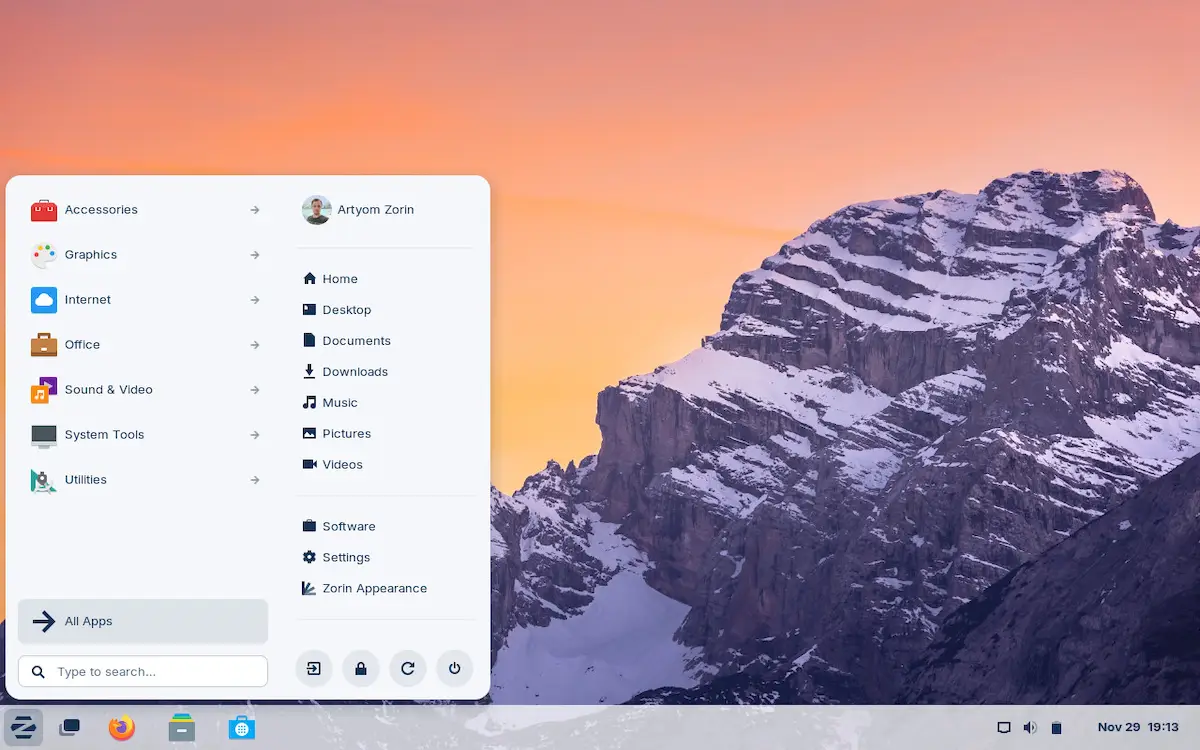
Sim. A equipe do Zorin OS anunciou a disponibilidade geral para testes públicos da versão beta do próximo lançamento do Zorin OS 17, que promete recursos novos e interessantes.
Derivado da série de sistemas operacionais Ubuntu 22.04 LTS (Jammy Jellyfish) com suporte de longo prazo, mais especificamente do lançamento pontual Ubuntu 22.04.3 LTS com o kernel Linux 6.2 e pilha gráfica Mesa 23.0, o Zorin OS 17 beta está aqui para apresentar um muito experiência de desktop refinada e moderna.
Embora seja baseado no Ubuntu 22.04 LTS, que usa a série de ambientes de desktop GNOME 42, o Zorin OS 17 beta vem com um desktop GNOME mais recente, ou seja, GNOME 43, com Configurações Rápidas, tema GTK4 completo, uma experiência avançada de janela lado a lado, novo Modos de energia, uma nova experiência de captura de tela e gravação de tela, bem como um novo e refinado recurso de visão geral de atividades.
Ele também apresenta um novo recurso multitarefa chamado Spatial Desktop, que inclui dois efeitos de área de trabalho para tornar a área de trabalho do Zorin OS mais divertida de usar, ou seja, Desktop Cube e Spatial Workspace Switcher.
Eles não estão habilitados por padrão, então você precisará ativá-los na ferramenta Zorin Appearance em Efeitos.
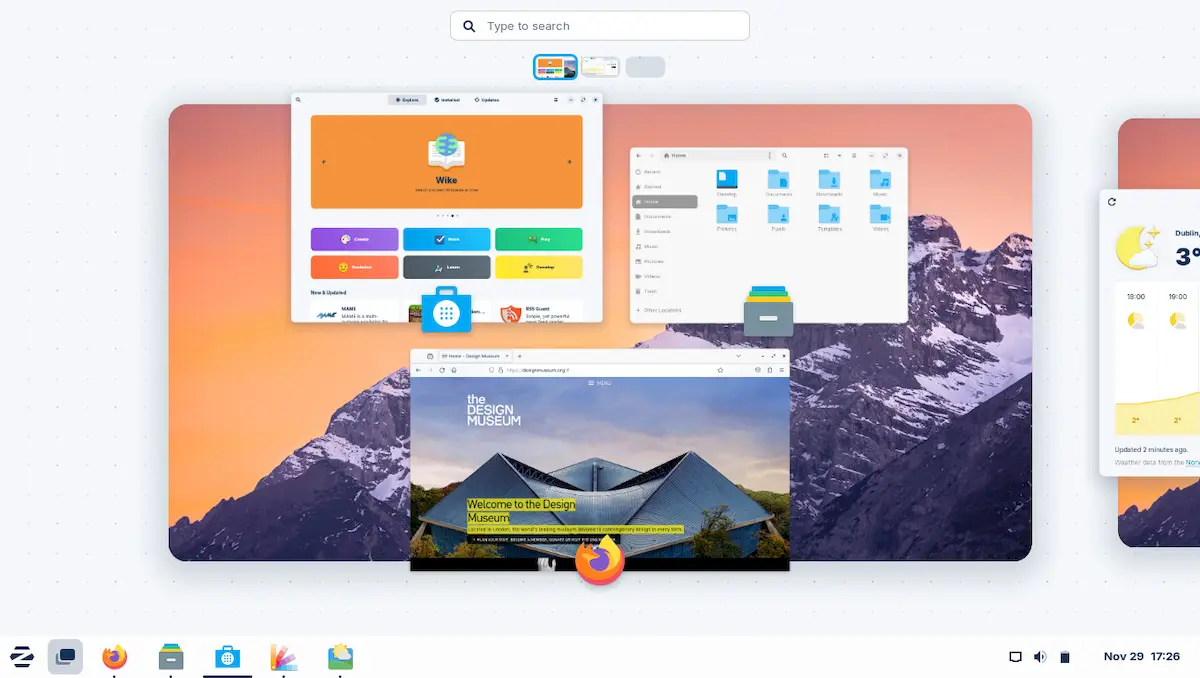
A equipe do Zorin OS disse que:
“Com o novo Desktop Cube, você pode alternar entre espaços de trabalho em 3D. As janelas do seu aplicativo flutuam na superfície da área de trabalho com um efeito de paralaxe, para que você possa ver por trás delas. Há também o novo Spatial Window Switcher, que substitui a caixa de diálogo plana padrão Alt+Tab e Super+Tab por um alternador de janela 3D.”
O menu Zorin foi reformulado com um recurso de pesquisa universal que permite pesquisar o que você precisa em ainda mais lugares e com a nova categoria “Todos os aplicativos” você poderá navegar por todos os seus aplicativos em uma lista ordenada em ordem alfabética.
Como mencionado anteriormente, o Zorin OS 17 beta está usando a série de ambientes de desktop GNOME 43, mas muitos dos aplicativos GNOME pré-instalados são mantidos nos números de versão da pilha GNOME 42 incluída na série de sistemas operacionais Ubuntu 22.04 LTS (Jammy Jellyfish) upstream.
Entre outras mudanças dignas de nota, o Zorin OS 17 apresenta pop-ups de status mais finos para volume e brilho, compartilhamento remoto da área de trabalho com RDP, uma seleção de aplicativos pré-instalados mais simplificada na edição Zorin OS Core, suporte para hardware mais recente e um logotipo atualizado.
Por último, mas não menos importante, o Zorin OS 17 também promete dois novos layouts que imitam o antigo ambiente de desktop GNOME 2 e o desktop Chrome OS do Google, mas estarão disponíveis apenas na edição Zorin OS 17 Pro.
Para saber mais sobre essa versão da distribuição, acesse a nota de lançamento.
Baixe e experimente o Zorin OS 17 beta
A imagem ISO do Zorin OS 17 beta já pode ser baixada acessando a página de download da distribuição.
No entanto, lembre-se de que esta é uma versão de pré-lançamento, ainda não adequada para uso em produção.
Verifique se a imagem ISO está corrompida
Antes de gravar a imagem ISO que você baixou, verifique se ela está corrompida usando o tutorial abaixo:
Como verificar se uma imagem ISO está corrompida
Como gravar uma imagem ISO no Linux
Quem precisar gravar a imagem ISO após o download, pode usar esse tutorial do blog:
Como gravar uma imagem ISO Usando o Nautilus
Como gravar uma imagem ISO usando o Terminal
Como criar um pendrive de instalação
Como criar um pendrive inicializável com GNOME Disks
Como criar um pendrive inicializável com o Etcher no Linux